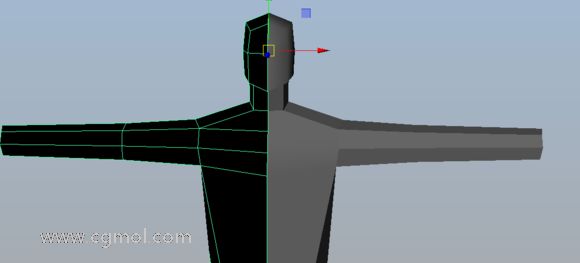Maya如何創建逼真的玻璃杯和水,并完成準確的焦散?(十)
第8步
我們需要轉到發射光子的聚光燈的屬性編輯器。在“ 焦散和全局照明”設置下,將“ 指數”值更改為2.200。

第9步
現在,當我們渲染場景時,我們可以看到一個改進。

9.添加景深步驟1
我們只需要在渲染中添加DOF(景深)。由于這是一個非常簡單的場景,我們不需要使用單獨的傳遞。選擇渲染 攝像頭。

第2步
打開“ 攝影機”的“ 屬性編輯器 ” ,在“ 景深”設置下,激活“ 景深”并更改“ 焦距”和“ F停止”值以獲得所需的結果。此設置將完全不同,具體取決于場景中元素的大小,以及對象和相機的距離和位置。

結論
現在渲染場景。